蓝屏代码0x0000007b是怎么回事以及主要原因有哪些
说起蓝屏代码0x0000007b,嘿,这通常是电脑在启动时遇到硬盘访问问题时跳出来的“大魔王”之一。简单点说,这个代码代表着“无法访问启动设备”,就是说系统启动时候往硬盘读数据时,硬盘或者硬盘控制器出现了异常。为什么会这样呢?这里面头绪挺多的,主要原因有:
- 硬盘模式切换不匹配:BIOS里硬盘接口模式(IDE、AHCI、RAID)改了,系统没适应,就容易闪现0x0000007b。
- 硬盘连接问题:像数据线松了、坏了,接触不良,也容易导致这蓝屏。
- 驱动程序错误或更新失败:比如手动更新了硬盘控制器驱动,一不小心选错了驱动,系统就爆炸式崩溃。
- BIOS设置被误改:有时候用户在BIOS里瞎改东西,也可能引发硬盘访问异常。
- 硬盘物理损坏:如果硬盘真的硬伤了,系统也没法正常启动。
哎,听着是不是有点头大?别急,接下来告诉你怎么轻松搞定!

BIOS硬盘模式怎么调整 蓝屏代码0x0000007b解决步骤一览
遇到0x0000007b蓝屏,最直接也最常见的套路就是调整BIOS中的硬盘模式,步骤其实不难,但细节挺重要。小伙伴们跟着一二三走吧:
-
进入BIOS设置
重启电脑后,连按BIOS快捷键(一般是Del、F2、F12或者F1,具体得看你电脑型号,没准是你没见过的键,哈),进入BIOS页面。 -
找到硬盘配置项
进入BIOS后,找“Integrated Peripherals”或者“Advanced”设置选项,里面一般会有“SATA Configuration”或者“Storage Configuration”。 -
调整硬盘模式
- 如果你装的是XP系统,那就把硬盘模式从AHCI改为IDE,因为XP默认不支持AHCI,改成IDE模式就能避免0x0000007b。
- 如果是Win7系统,可能默认是RAID模式,那你得把RAID改成AHCI模式,或者换成相应Intel RST(快速启动技术)硬盘模式。
- Win10或Win11系统则需要确保BIOS设置和安装的系统是匹配的,比如BIOS里一般是AHCI模式比较稳妥。
然后保存退出BIOS,重启看看能不能正常进系统。
-
检查硬盘连接问题
顺带一提,咱们还可以打开机箱(如果方便),确认硬盘数据线和电源线有没有松动,换条数据线或者换个接口试试。 -
高级修复方法
如果还是不行,可以进入Windows高级启动菜单,选择“最后一次的正确配置”来恢复系统配置。或者用系统安装盘运行CHKDSK命令,检查硬盘是否有坏道啥的。
总之,这几个步骤稍微耐心点,基本能把蓝屏搞定,别怕,跟着做就对了!

相关问题解答
-
为什么蓝屏代码0x0000007b多出现在XP安装时呢?
嘿,这个其实挺简单,就是XP那个年代的系统对硬盘接口技术不够兼容,特别是AHCI模式,XP不认。所以我们得把BIOS硬盘模式从AHCI切回IDE,系统才能开心启动。你看,是不是没那么复杂? -
我怕进BIOS弄错配置,会不会把电脑整坏啊?
放心啦,BIOS有默认设置恢复键,一般叫Load Defaults,卡壳或者乱调了按它就回原点。而且这种问题调整BIOS也是个老生常谈的,只要按照步骤慢慢来,真没啥大错发生,胆大心细一点就OK! -
蓝屏后系统还能恢复进入吗?
一般是可以的,要是别的办法不行,可以试试开机按F8进高级启动菜单,选择“最后一次正确配置”或者安全模式进入,修复驱动或者调整设置后,大多数情况下都能再开机继续用。 -
硬盘坏了会引起蓝屏代码0x0000007b吗?
当然会啦!这错误最根本就是硬盘或硬盘接口通讯出问题。如果硬盘有坏道或者硬件本身损坏,就是系统找不到启动数据,自然就蓝屏了。要是怀疑硬盘问题,赶紧备份数据,换硬盘别犹豫!

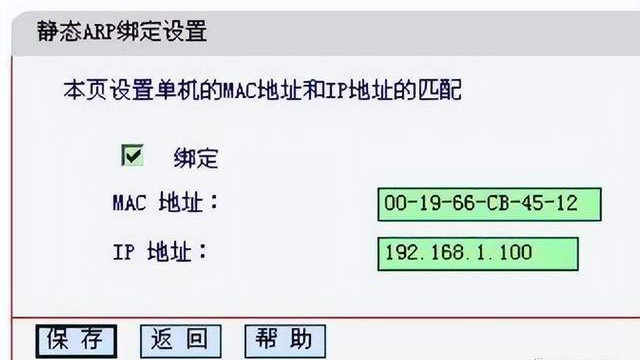
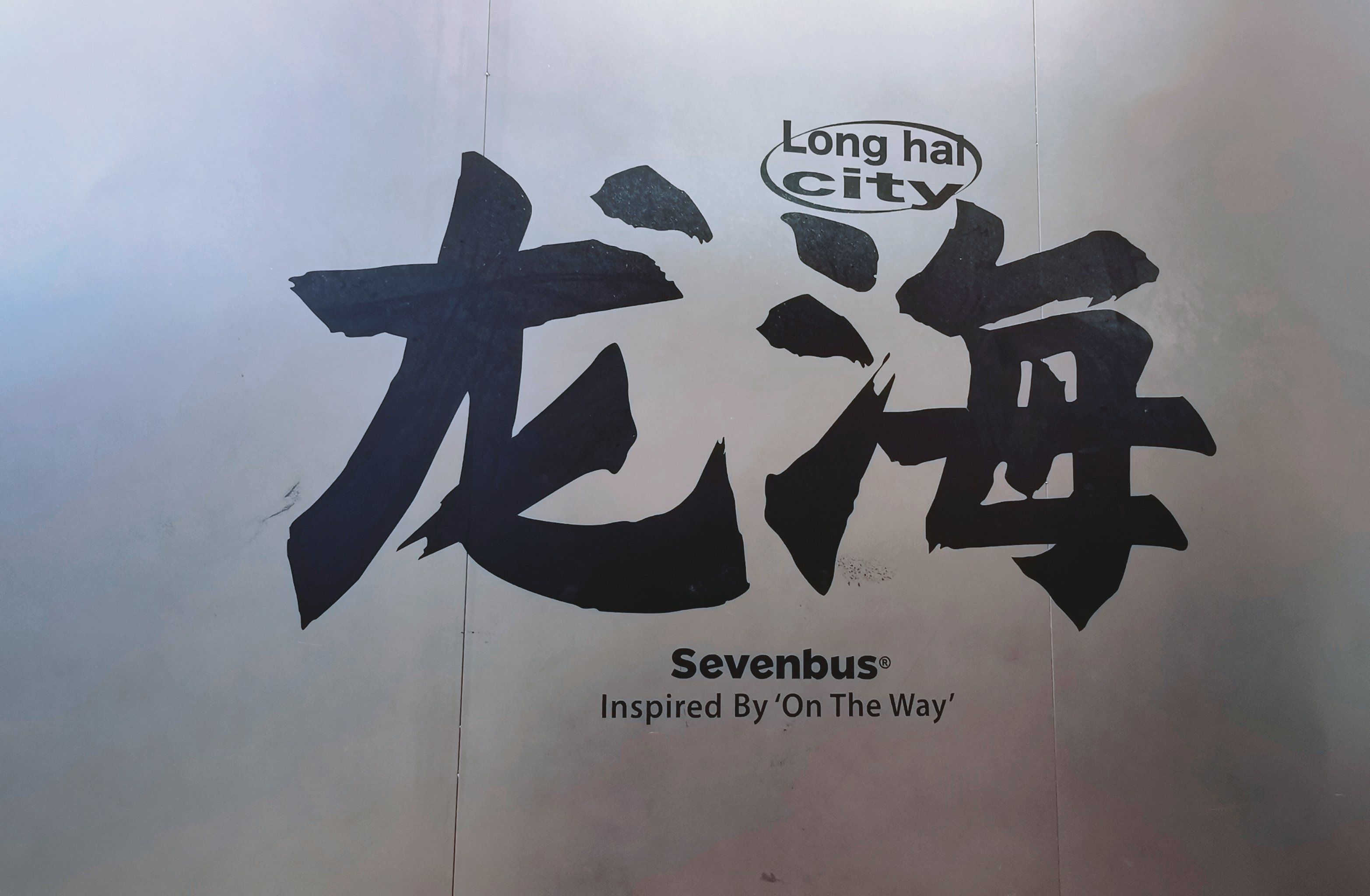


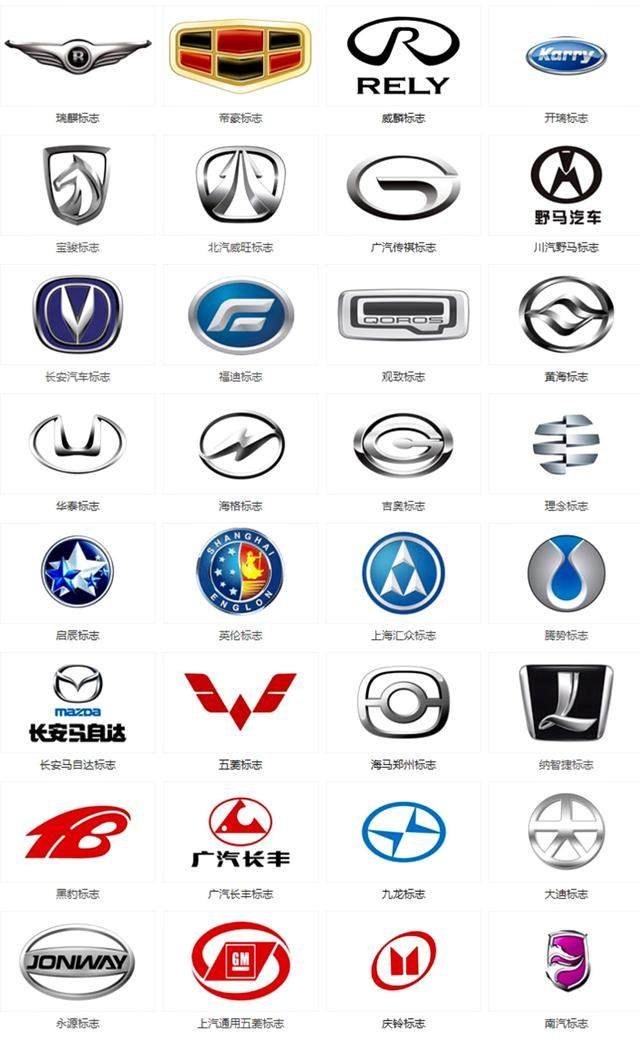



新增评论